DONATION ALERTS. Как настроить донат? Как выводить деньги?
Как работать в программе Donation Alerts
Donation Alerts — это очень полезный интернет ресурс, который позволяет осуществлять добровольный сбор денежных средств с ваших зрителей. Конечно же, если у вас есть видео канал и вы занимаетесь онлайн трансляцией. Кроме сбора денег, есть много интересных функций, о которых расскажем дальше.
Как зарегистрироваться в программе Donation Alerts
Зарегистрироваться в проекте очень просто.
Первое, что вам надо сделать —
пройти по ссылке donationalerts.ru и нажать на кнопку
«Присоединиться».
Вы можете зайти на DonationAlerts через системы Twitch, YouTube, ВКонтакте, Facebook, Odnoklassniki, Smashcast.
Выберите наиболее удобную для Вас систему для авторизации. После этого сервис предложит Вам выбрать имя для DonationAlerts.
Для того, чтобы привязать остальные сервисы к системе DonationAlerts, воспользуйтесь соответствующими кнопками на странице «Основные настройки».
Если Вы захотите отвязать один из аккаунтов, нажмите на кнопку «Отсоединить». Обратите внимание: сервис, через который Вы провели регистрацию, недоступен для отвязки.
Например, если Вы зарегистрировались в проекте, используя Twitch, Вы сможете привязывать и отвязывать аккаунты только для других сервисов, но не для Twitch.
Как вывести деньги из Donation Alerts?
Для того, чтобы настроить вывод денег, вам необходимо зайти в раздел «Мои выплаты» и воспользоваться кнопкой «Добавить новый способ вывода». Далее нужно выбрать платежную систему, на которую будете выводить деньги.
Это может быть QIWI-кошелек или WebMoney. На забудьте указать номер счета кошелька. Выплаты происходят ежедневно в 3.00 по Московскому времени в автоматическом режиме.
Как настроить виджет OBS STUDIO?
- Проверьте наличие Browser Plugin
Самым удобным методом встраивания виджета в OBS Studio является использование расширения Browser Plugin. Поэтому перед тем как продолжить убедитесь, что Browser Plugin установлен.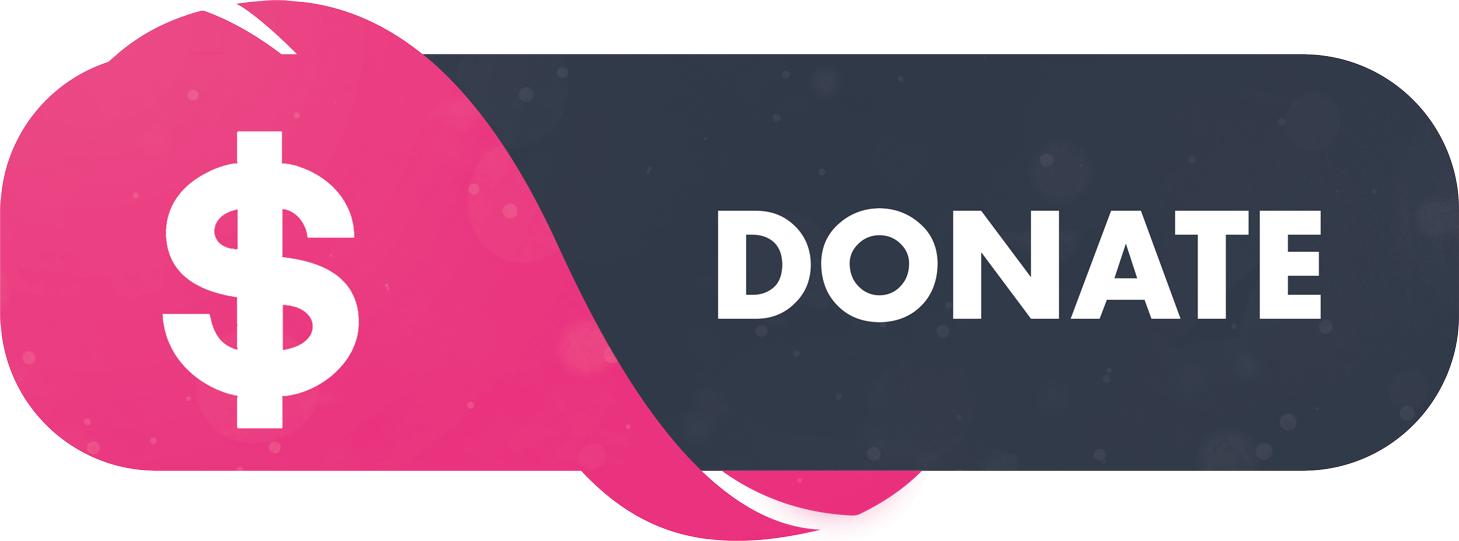
Заметьте, что Browser Plugin уже включён в официальный установщик OBS Studio, поэтому вполне вероятно, что данный плагин у Вас уже установлен.
- Добавьте виджет
В разделе «Оповещения» панели управления найдите Вашу уникальную ссылку OBS и XSplit и скопируйте её. В OBS Studio в списке «Источники» щёлкните правой кнопкой мыши, выберите пункт «Добавить», затем «BrowserSource».
В появившемся окне введите желаемое Вами имя нового источника, например, «Виджет оповещений DonationAlerts». Нажмите «OK». В появившемся окне свойств в поле «URL» введите ранее скопированную Вашу ссылку.
Для повторного редактирования настроек виджета найдите его в списке «Источники», щёлкните по нему правой кнопкой мыши и выберите пункт «Свойства».
В разделе «Оповещения» панели управления нажмите на «Добавить тестовое оповещение». Оповещение должно отобразиться в Вашем OBS Studio.
Для изменения размера виджета отредактируйте значения «Width» (ширина) и «Height» (высота) окна свойств источника.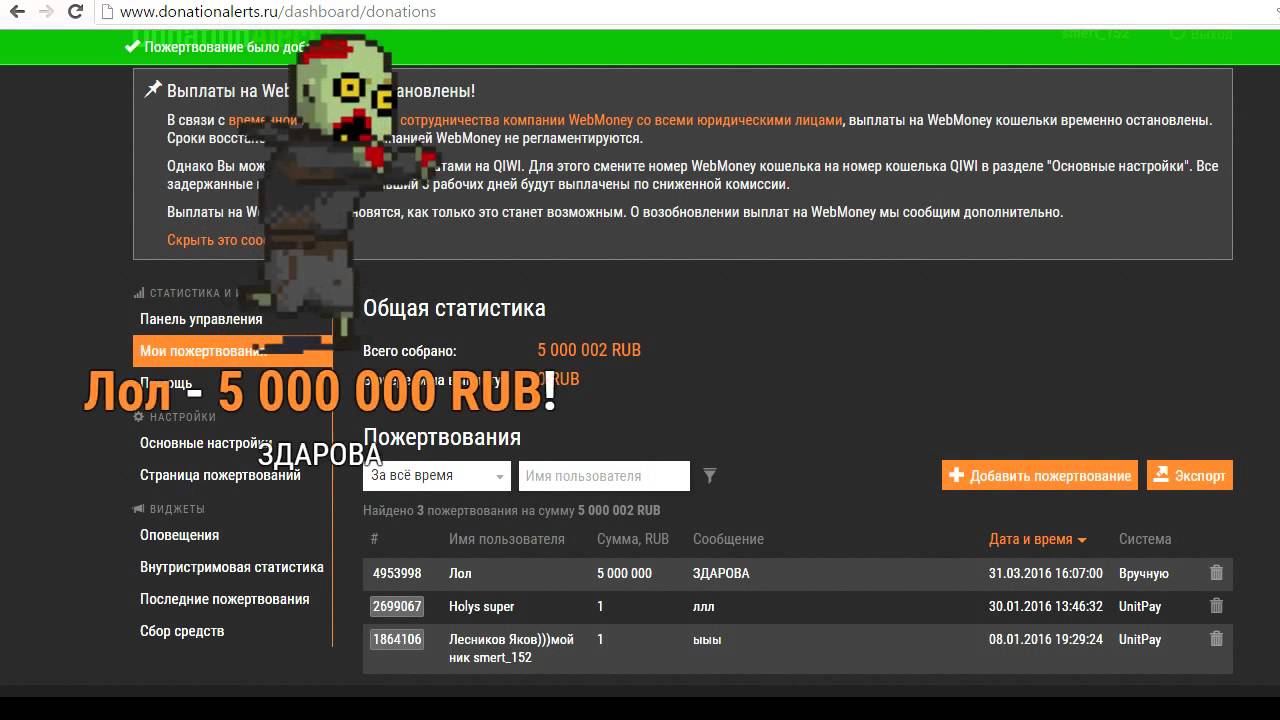
Видео на тему: КАК НАСТРОИТЬ ДОНАТЫ ДЛЯ СТРИМА — Donation Alerts
Как настроить виджет XSplit Broadcaster
- Проверьте наличие Adobe Flash Player.
Для правильной работы виджета в XSplit необходимо наличие Adobe Flash Player на компьютере. Иначе в виджете будет отсутствовать звук. Скачать Adobe Flash Player можно бесплатно на официальном сайте Adobe.
После перехода по указанной ссылке, нужно указать вашу операционную систему и компоненты для скачивания. Скачайте и установите NPAPI и PPAPI.
- Добавьте виджет.
В разделе «Оповещения» панели управления найдите вашу уникальную ссылку CLR Browser Source Plugin и XSplit и скопируйте её. В XSplit под списком «Scene Sources» нужно нажать на кнопку «Добавить», затем выбрать «Other», затем «Webpage URL. ..».
..».
В появившемся окне нужно ввести в поле «URL» нужно ввести ранее скопированную вашу ссылку и нажать «OK».
Для того, чтобы отредактировать настройки виджета, нужно найти в списке «Scene Sources» и щелкнуть по нему правой кнопкой мыши. Готово!
В разделе «Оповещения» панели управления нужно нажать «Добавить тестовое оповещение». Оповещение должно отобразиться в вашем XSplit.
Если по какой-то причине в XSplit всё ещё отсутствует звук,
полностью переустановите Adobe Flash Player.
Видео на тему: КАК НАСТРОИТЬ ДОНАТ НА СТРИМЕ?! DonationAlerts и StreamLabs
Как настроить виджет OBS CLASSIC
- Проверяем наличие браузера CLR Browser Source Plugin.
Самым удобным методом встраивания виджета в OBS Classic является использование CLR Browser Source Plugin. Поэтому перед тем как продолжить убедитесь, что CLR Browser Source Plugin установлен.
Поэтому перед тем как продолжить убедитесь, что CLR Browser Source Plugin установлен.
- Добавляем виджет.
В разделе «Оповещения» панели управления найдите Вашу уникальную ссылку CLR Browser Source Plugin и XSplit и скопируйте её. В OBS Classic в списке «Источники» щёлкните правой кнопкой мыши, выберите пункт «Добавить», затем «CLR Browser».
В появившемся окне введите желаемое Вами имя нового источника, например, «Виджет оповещений DonationAlerts». Нажмите «OK». В появившемся окне «CLR Browser Configuration» в поле «URL» введите ранее скопированную Вашу ссылку.
Для повторного редактирования настроек виджета найдите его в списке «Источники», щёлкните по нему правой кнопкой мыши и выберите пункт «Параметры». Готово!
В разделе «Оповещения» панели управления нажмите на «Добавить тестовое оповещение». Оповещение должно отобразиться в Вашем OBS Classic.
Как настроить синтез речи
Для доступа к настройкам синтеза речи, нужно зайти в раздел «Оповещения» панели управления, найдите в списке вариаций «Вариацию по умолчанию» и нажмите на «Изменить». После этого Вы сможете детально настроить синтез речи: пол чтеца, скорость речи, сценарий срабатывания синтеза речи, громкость речи и минимальную сумму, при которой будет срабатывать синтез речи.
После этого Вы сможете детально настроить синтез речи: пол чтеца, скорость речи, сценарий срабатывания синтеза речи, громкость речи и минимальную сумму, при которой будет срабатывать синтез речи.
Дорогой читатель! Добавьте этот сайт в закладки своего браузера и поделитесь с друзьями ссылкой на этот сайт! Мы стараемся показывать здесь всякие хитрости и секреты. Пригодится точно.
Это тоже интересно:
Легкий заработок на скачивании файлов в интернете.
Инструкция на случай, когда телевизор не видит флешку.
Как сделать загрузочную флешку.
Как сделать сайт с донатом
В этой заметке разберём, как сделать сайт с донатом.
В этой заметке разберём, как сделать сайт с донатом.
В последнее время стало популярным собирать донаты (Donation — Пожертвование) на сайтах, в блогах, в YouTube-каналах, в соцсетях через ссылки, в том числе через ссылки в виде QR-кода.
Пожертвования собирают, как на что-то конкретное, так и просто кому не жалко для автора.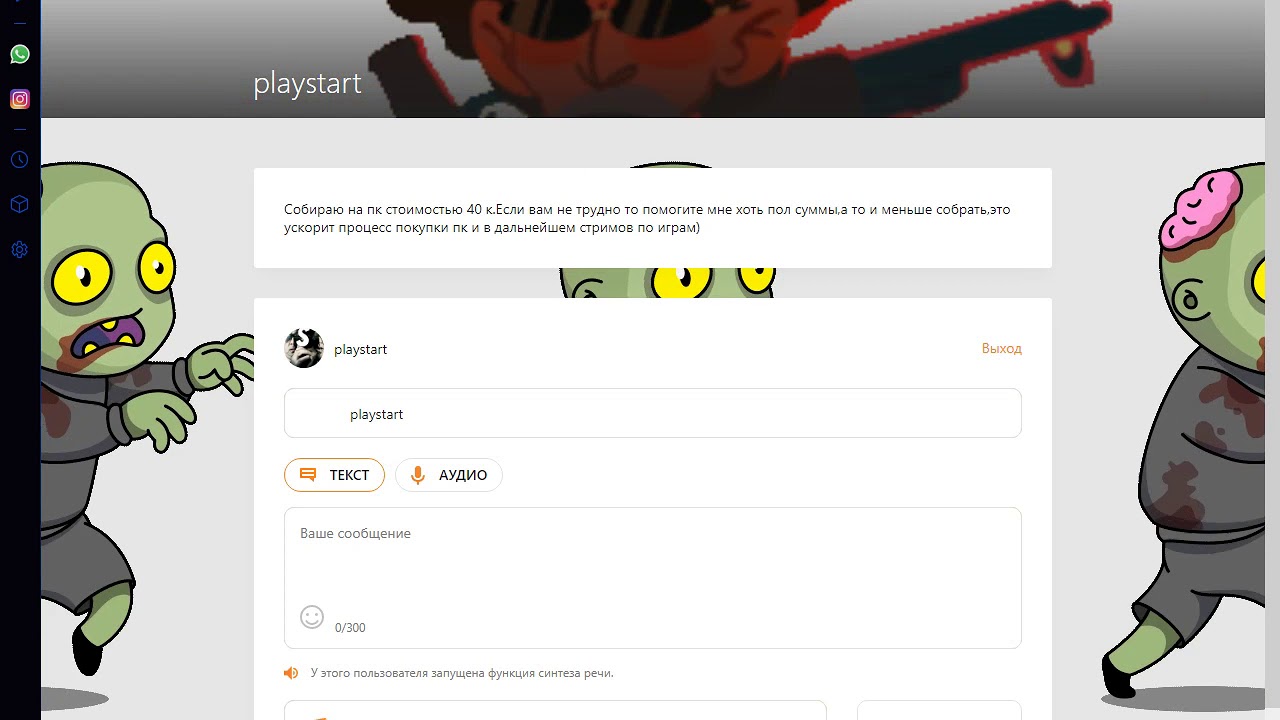
В сети интернет уже существует немало платформ по сбору донатов, в качестве примера приведу один из самых популярных — donationalerts.com .
Регистрация в этой платформе очень проста. Например, можно зарегистрироваться через facebook, twich, youtube, …
При регистрации ненужно вводить пароли, только логин. Вначале входите в свой аккаунт YouTube, потом входите в donationalerts.
На изображениях ниже показан путь регистрации на платформе.
После регистрации у Вас будет ссылка подобно этой:
https://www.donationalerts.com/r/joulu511
Представленная выше ссылка полностью рабочая.
Помните: Начав использовать платформу
donationalerts или Жертвуя денежные средства через неё, Вы полностью соглашаетесь с её правилами и условиями. Донаты не возвращаются.
Можно собирать донаты в разной валюте, в том числе и в рублях. Однако помните, что платформа берёт свою комиссию, с каждого доната, то есть с каждого рубля, она возьмёт, к примеру, свои 10 копеек.
Так выглядит страница перевода доната.
Донаты переводятся, разными способами, например можно пожертвовать через смс (по телефону), или например через Яндекс Деньги.
Вывести донаты можно, например на банковскую карту.
В целом платформа очень простая. Минимум настроек. Есть инструкции о том, как встроить донат в стрим. Есть техподдержка. В общем, изучайте. Всё в Ваших руках.
Как встроить свою ссылку в QR-код, читаем здесь.
Как сократить ссылку, как сделать её короткой, читаем здесь.
Приём доната. DonatePay лучшая альтернатива DonationAlerts
Перейти к содержимому
- Главная
- Свежие темы
- Спросить
Твич Донат
Сейчас, среди игрового сообщества стали очень популярны стримы различных игр. Люди показывают всё, начиная от кибердисциплин и заканчивая обычными платформерами. Такой род деятельности становится достаточно популярным и в нём появляется много новичков. Для многих стримеров основным доходом стал заработок на твиче. Тем, кто только собирается попробовать себя в этом нелёгком деле, будут интересны некоторые технические аспекты вопроса. Мы рассмотрим как организовать и настроить донат на твич. Донат — это пожертвования, которые зрители могут присылать авторам, с целью дальнейшего развития канала. Но обо всём по порядку — давайте поэтапно разберёмся с настройкой доната, на самом популярном для этого ресурсе. Большинство стримеров пользуются сервисом DonationAlerts. Возможно вы его видели — при его использовании появляются сообщения с музыкой и гифками прямо на экране стрима, кроме этого, здесь можно настроить сабголы (sub goal), сбор средств и статистику донатов.
Люди показывают всё, начиная от кибердисциплин и заканчивая обычными платформерами. Такой род деятельности становится достаточно популярным и в нём появляется много новичков. Для многих стримеров основным доходом стал заработок на твиче. Тем, кто только собирается попробовать себя в этом нелёгком деле, будут интересны некоторые технические аспекты вопроса. Мы рассмотрим как организовать и настроить донат на твич. Донат — это пожертвования, которые зрители могут присылать авторам, с целью дальнейшего развития канала. Но обо всём по порядку — давайте поэтапно разберёмся с настройкой доната, на самом популярном для этого ресурсе. Большинство стримеров пользуются сервисом DonationAlerts. Возможно вы его видели — при его использовании появляются сообщения с музыкой и гифками прямо на экране стрима, кроме этого, здесь можно настроить сабголы (sub goal), сбор средств и статистику донатов.
Итак первое, что нам необходимо сделать перед тем как настроить донат на твиче — это посетить сайт DonationAlerts. Как только мы на него заходим мы видим кнопку «Присоединиться»
Как только мы на него заходим мы видим кнопку «Присоединиться»
Кликаем по ней, появляется меню , где нам нужно выбрать Twitch, на котором у нас есть аккаунт
После того как вход выполнен и ваш Twitch аккаунт синхронизирован с сервисом вы увидите меню Donation Alerts
Здесь и производится вся настройка сервиса. Начинаем настройку — первое, что следует проверить это «Основные настройки» — здесь стоит обратить внимание на выбор валюты доната и установку вашего времени.
Когда зрители нажмут на вашу ссылку на Twitch канале, они попадут на «Страницу отправки сообщений» — именно её настройки содержатся в следующем меню. Тут стоит обратить внимание на текст, который будет встречать вашего подписчика, фон, в верхней части страницы и минимальную сумму, при которой сообщение будет проигрываться.
Далее открываем вкладку «Оповещения». Тут можно выбирать гифки на донат. Твич будет проигрывать её на канале во время сообщения о донате.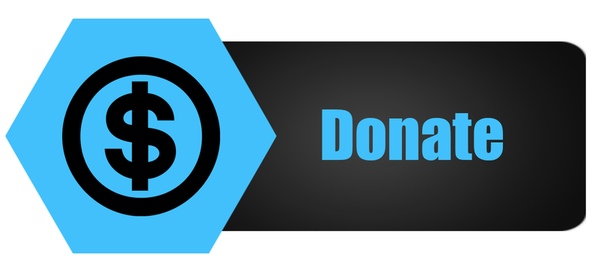 Здесь также настраивается звук, который воспроизводится при появлении сообщения. Можно добавлять свои файлы, но есть некоторые ограничения.
Здесь также настраивается звук, который воспроизводится при появлении сообщения. Можно добавлять свои файлы, но есть некоторые ограничения.
Кроме того в «Оповещениях» настраивается заголовок, отображаемый при получении доната и синтез речи — голос, который будет читать сообщения отправленные вместе с деньгами. Говорящий донат на твиче используется, чтобы не отвлекаться от игры и при этом продолжать общаться со зрителями. Стили заголовков и сообщений, а также фон для сообщения лучше оставить как есть, потому они могут работать некорректно при изменениях.
Следующее важное меню — «Внутристримовая статистика». Здесь обратите внимание на Настройки виджета, они позволят отображать на канале различную статистику донатов. Для этого выберите необходимый пункт в меню «Тип данных» и период за который нужна статистика во «Временном отрезке». Также можно настроить как будет выглядеть ваш «топ» в «Режиме отображения». Топ донатов на твиче очень важен — это помогает показать зрителям, что их пожертвования очень важны для развития контента.
Ну и наверное последнее, что очень важно — это «Сбор средств». В этом меню мы создаем цель сбора средств (donate goal) и соответствующий индикатор. Перейдя в меню нажимаем «Добавить новую цель сбора» и перед нами открывается вот такое меню:
В целом тут нет ничего особенного, все заполняется очень просто. Ниже будут настройки индикатора и текста, который в нём отображается. Этими настройками можно пренебречь.
Вот вроде бы и всё что нужно знать о том, как настроить донат на twitch. Однако есть также не маловажная деталь, бес которой это всё не будет работать — плагин CLR Browser для OBS Studio (Open Broadcaster Software), через который мы будем стримить. Самым простым будет просто скачать новую версию программы с оффициального сайта, в ней будут все необходимые файлы. Скачать плагин отдельно, можно там же. Он устанавливается в программу очень — просто, в скачанном архиве будет инсталлер.
Итак, теперь нам нужно настроить CLR Browser. Для этого открываем OBS и добавляем новую сцену, потом в источнике добавляем «BrowserSource»
Теперь нам нужен URL необходимого ресурса с сайта DonationAlerts, возвращаемся туда и заходим в меню «Оповещения», здесь нас интересует «Ссылка для OBS»
Нажимаем «показать» и копируем её в URL в настройках BrowserSource в OBS
Теперь всё готово. Дальше вы можете размещать источник на экране как захотите. Точно также добавляются виджеты для «сбора средств» и «топ донатов».
Дальше вы можете размещать источник на экране как захотите. Точно также добавляются виджеты для «сбора средств» и «топ донатов».
Есть ещё один вопрос, которым задаются начинающие стримеры: «Как добавить ссылку на донат?» В twitch это делается прямо на странице канала, при «редактировании панелей». Нужно взять ссылку с DonationAlerts, она находится здесь
и вставить её в описание или прямо в изображение.
Теперь когда зрители перейдут по ссылке, они увидят страницу доната, где смогут выбрать сумму и ввести сообщение для стримера.
Вот пожалуй и всё, что нужно знать о том, как сделать донат на твиче.
Я установил на свой сайт форму для сбора денег. Чем мне это грозит? • sdelano.media
Начнем с того, кем вы являетесь. Если вы — физическое лицо (при этом не индивидуальный предприниматель), то читайте карточки с начала. Если нет, начинайте читать с 6-й карточки и далее.
Чтобы решить, нужно ли платить налоги, важно знать, получает ли плательщик что-то в ответ на платеж или нет.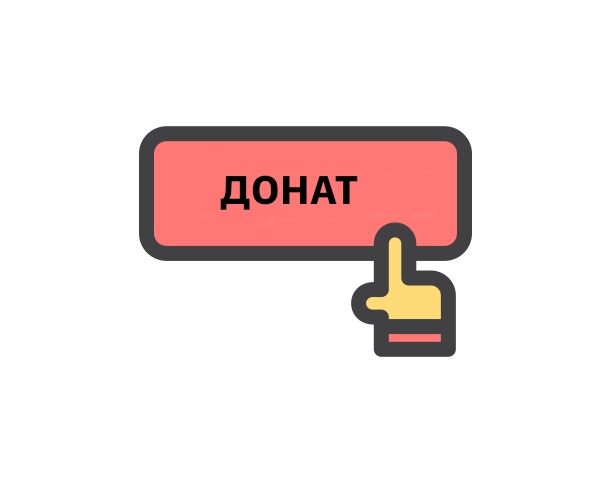 В последнем случае платеж можно считать безвозмездным, т. е. подарком. В англоязычном интернете деньги, получаемые блогером/стримером называют «tips» — «чаевые» или «донат», т. е. пожертвование. Считаем, что в российских реалиях «чаевые» точнее описывают взаимоотношения между владельцем проекта и пользователем, чем пожертвование. В отношении чаевых скудная судебная практика позволяет считать их подарком (Постановление Семнадцатого арбитражного апелляционного суда от 24.07.2008 № 17АП-4568/2008-АК по делу № А60-6881/2008), соответственно, полученные владельцем сайта от довольных контентом пользователей деньги тоже можно расценивать как подарок.
В последнем случае платеж можно считать безвозмездным, т. е. подарком. В англоязычном интернете деньги, получаемые блогером/стримером называют «tips» — «чаевые» или «донат», т. е. пожертвование. Считаем, что в российских реалиях «чаевые» точнее описывают взаимоотношения между владельцем проекта и пользователем, чем пожертвование. В отношении чаевых скудная судебная практика позволяет считать их подарком (Постановление Семнадцатого арбитражного апелляционного суда от 24.07.2008 № 17АП-4568/2008-АК по делу № А60-6881/2008), соответственно, полученные владельцем сайта от довольных контентом пользователей деньги тоже можно расценивать как подарок.
Нельзя считать подарком деньги, которые пользователи платят вам за доступ к контенту или предоставление каких-то специальных прав: например, возможность просматривать сайт или стрим в улучшенном качестве (или более радикально — просматривать сайт как таковой), возможность комментировать, возможность получать уведомления о поступлении нового контента и т. п., получение статуса «VIP» или «премиум». В данном случае пользователь платит, чтобы получить такие преимущества, а значит, речь идет не о подарке, а об услуге.
п., получение статуса «VIP» или «премиум». В данном случае пользователь платит, чтобы получить такие преимущества, а значит, речь идет не о подарке, а об услуге.
Спорным является учет денежных подарков, которые не дают специальных преимуществ, но как-то выделяют пользователя, сделавшего денежный подарок: дают ему специальное визуальное оформление, включают определенную музыку по заказу пользователя, показывают определенный контент или «поднимают» его актуальность. С одной стороны, имеется какая-то реакция одаряемого в ответ на получение подарка, что не совсем соответствует природе подарка (п. 1 ст. 572 ГК РФ), но с другой — значимость такой реакции достаточно символична, и с трудом можно представить, что такая «благодарность» владельца сайта является побудительной причиной для поддержки проекта.
Согласно ст. 217 п.18.1 НК РФ подарки между физическими лицами в виде денежных средств налогом на доход физических лиц (НДФЛ) не облагаются. Если платеж не является подарком, он облагается НДФЛ по ставке 13% согласно ст. 208 ч. 3 п. 6 НК РФ.
208 ч. 3 п. 6 НК РФ.
С практической точки зрения рекомендуем (при прочих равных) оформить получение средств от пользователей как дарение: кнопкой «Поддержать проект» или «Отблагодарить», и каким-то коротким пояснением («Поддержка проекта является подарком владельцу сайта» или типа этого), где обязательно должно быть слово «подарок» или «дарение», и нет обещания предоставить что-то пользователю, сделавшему подарок. Такая информация должна быть публична и легко доступна.
|
|
Kingdom Leaks — Домашняя страница
Амарант — Манифест
Sevendust — Кровь и камень
Смертельный удар пятью пальцами — Десятилетие разрушения Том 2
Лихорадка 333 — неправильное поколение
Mayday Parade — Out Of Here
Как мотыльки в пламя — Нет вечности в золоте
Руки как дома — Руки как дома
Восемнадцать видений — Inferno
Неуправляемый — Отец Тень
Грег Пучиато — Ребенок-солдат: Создатель Бога
Ничего — Великая Мрачность
Зайчик Медведь — Послесвечение
Я не знаю, как они меня нашли — RAZZMATAZZ
Touché Amoré — Плач
DevilDriver — Работа с демонами (Том I)
Сотый — где-то в никуда
Королевство гигантов — Пассажир
Six Feet Under — Кошмары разложившихся
Mors Principium Est — Seven
Принеси мне горизонт — Пост человек: ужас на выживание
Seaway — Big Vibe
Кори Тейлор — CMFT
Nothing But Thieves — Моральная паника
Эмма Рут Рандл и ты — Пусть наши покои будут полны
King Mothership — Ритуал
Принятие — дикий, бесплатный
Ариана Гранде — Позиции
Все в замедленной съемке — влияние
вырезка. — Видения сожженных тел
— Видения сожженных тел
Gorillaz — Song Machine, Season One: Strange Timez
[ПОДДЕРЖКА] GENIE INFO & TUTORIAL (регистрация аккаунта и руководство по потоковой передаче) — YGDreamers
Genie в настоящее время является вторым по величине поставщиком музыкальных онлайн-сервисов в Корее, которым пользуются около 20% от общего числа пользователей потоковой передачи. Благодаря простому процессу регистрации и влиянию на графики, оно стало одним из самых популярных потоковых приложений среди международных фанатов для поддержки своих кумиров, и поэтому мы, YGDreamers, вместе с BLACKPINK_INTL собрали необходимую информацию и руководства для BLINK.Ознакомьтесь с ними ниже.
Чтобы получить сводку всей созданной нами информации поддержки и руководств, нажмите [ЗДЕСЬ]
I. КАК СОЗДАТЬ УЧЕТНУЮ ЗАПИСЬ NAVER через ПК?
Посетите genie.co.kr
II. КАК СОЗДАТЬ АККАУНТ GENIE ЧЕРЕЗ МОБИЛЬНОЕ ПРИЛОЖЕНИЕ?
Android (APK): [LINK]
🔗 iOS / Apple: [LINK]
Для пользователей устройств iOS / Apple, чтобы вы могли загружать, устанавливать и покупать пропуски потоковой передачи в корейских музыкальных приложениях, вам необходимо сначала изменить свою страну на Корею. Ознакомьтесь с учебником ЗДЕСЬ .
Ознакомьтесь с учебником ЗДЕСЬ .
III. КАК ПОЛУЧИТЬ БЕСПЛАТНЫЕ ПРОПУСКИ ДЛЯ ПОТОКОВОГО ПОТОКА 50X GENIE?
ОБНОВЛЕНИЕ: по состоянию на 13 июня 10JAM, по-видимому, прекратил раздавать бесплатные потоковые коды с сегодняшнего дня. Мы сообщим всем еще раз, если они проведут еще одно мероприятие с раздачей подарков.
Для МИГАЮЩИХ, у которых есть дополнительные коды, мы собираем коды / купоны Genie 50x из приложения 10JAM, которые будут распространяться для массовой потоковой передачи в Genie.Не стесняйтесь делать пожертвования нам, если у вас есть дополнительный код! [ССЫЛКА]
Для тех, кто не получил коды из приложения, мы будем раздавать купоны и делиться бесплатными ссылками на потоковую передачу позже, используя дополнительные коды, предоставленные и сделанные нами. Подробности скоро.
🔗 Android: [LINK]
🔗 iOS / Apple: [LINK]
Если вы случайно увидите баннер, подобный приведенному ниже, при регистрации учетной записи 10JAM, это означает, что вы не смогли сначала изменить год рождения на 2000-2003 в учетной записи / учетных записях, которые вы использовали для регистрации (FB / Naver / Gmail).

Добавить комментарий